Utilisez des esquisses de base d'autres fichiers pièce (sauf des fichiers pièce de routage) pour créer des routages dérivés . Il est conseillé d'appliquer les contraintes d'esquisse 3D appropriées à l'esquisse de base afin d'utiliser la géométrie dans la pièce affiliée.
Remarque : La géométrie de construction est ignorée lors de la sélection d’éléments d’esquisse pour créer un routage dérivé.
- Activez la conduite de tuyau.
- Spécifiez un style de tuyau rigide ou de tube coudé.
-
 Sur le ruban, cliquez sur l'onglet Conduite de tuyau
Sur le ruban, cliquez sur l'onglet Conduite de tuyau  le groupe de fonctions Routage
le groupe de fonctions Routage  Créer un routage.
Créer un routage.
-
 Sur le ruban, cliquez sur l'onglet Routage
Sur le ruban, cliquez sur l'onglet Routage  le groupe de fonctions Créer
le groupe de fonctions Créer  Routage dérivé.
Routage dérivé.
- Le groupe de fonctions des propriétés Routage dérivé s’affiche. Sélectionnez une ligne ou un arc 3D à partir desquels créer le routage dérivé. Sélectionnez les éléments d’esquisse requis dans l’esquisse de base, en procédant de l’une des manières suivantes :
- Pour sélectionner des éléments d’esquisse uniques, cliquez sur le bouton Arête unique dans le filtre de sélection ou cliquez sur la flèche de la liste déroulante Filtre de sélection et sélectionnez Arête unique.
- Pour sélectionner les éléments d’esquisse continus les plus longs entre deux points de construction de ramification les plus proches, y compris une combinaison de lignes et d’arcs, cliquez sur le bouton Chaîne dans le filtre de sélection ou cliquez sur la flèche de la liste déroulante Filtre de sélection et sélectionnez Chaîne.
- Pour sélectionner la totalité de l’esquisse 3D, quels que soient les points de construction de la ramification, cliquez sur le bouton Esquisse entière dans le filtre de sélection ou cliquez sur la flèche de la liste déroulante Filtre de sélection et sélectionnez Esquisse entière.
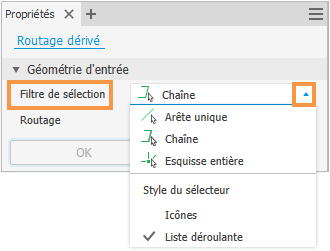 Remarque :
Remarque :- Vous pouvez également cliquer avec le bouton droit de la souris dans la fenêtre graphique pour effectuer une sélection.
- Vous pouvez modifier la méthode de sélection à n'importe quel moment avant de rompre le lien entre le routage dérivé et l'esquisse de base. Tous les éléments sélectionnés dans l'esquisse sont mis en évidence en cyan.
- Pour supprimer les lignes ou les arcs sélectionnés, cliquez sur des éléments d'esquisse existants tout en appuyant sur la touche Ctrl ou Maj.
- Pour terminer la sélection de l'esquisse 3D, appuyez sur Entrée ou cliquez avec le bouton droit de la souris et choisissez Terminer.
- Le cas échéant, si des violations figurent dans le routage dérivé, identifiez-les et effectuez les modifications appropriées.
- Cliquez sur Accepter pour créer le routage avec les violations. Vous pourrez les corriger ultérieurement.
- Cliquez sur Annuler pour quitter la sélection actuelle. Cliquez sur Routage dérivé pour continuer à utiliser une autre sélection correcte. Vous pouvez également modifier le style de tube ou de tuyau, ou encore modifier la pièce contenant l'esquisse de base afin de corriger la violation, puis sélectionner à nouveau des éléments de l'esquisse pour le routage dérivé.
- Cliquez sur Retour dans la barre d'outils d'accès rapide ou cliquez avec le bouton droit de la souris et choisissez Achever les modifications.
Le nouveau routage dérivé se présente sous forme d'icône unique dans le navigateur Modèle et la conduite de tuyau est activée par défaut. Vous pouvez remplir le routage dérivé ou l'activer afin d'apporter les modifications nécessaires.
Remarque : Les options du menu contextuel Filtres par défaut, Filtre de points et Filtre de lignes permettent de placer plus facilement un raccord sur un point d’un routage dérivé.